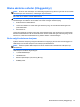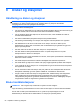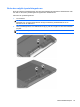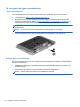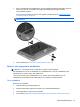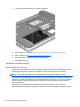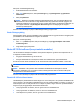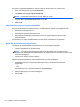Reference Guide - Windows 8
Slik kjører du Diskdefragmentering:
1. Koble datamaskinen til strømnettet.
2. Skriv disk på Start-skjermen, klikk på Innstillinger og velg Defragmenter og optimaliser
harddiskene.
3. Klikk på Optimaliser.
MERK: Windows inneholder funksjonen Brukerkontokontroll, som gir forbedret sikkerhet på
datamaskinen. Du kan bli bedt om å gi tillatelse til eller angi passord for enkelte oppgaver, for
eksempel installering av programvare, bruk av verktøy eller endring av Windows-innstillinger. Se
HP Support Assistant. Velg HP Support Assistant-appen for å få tilgang til HP Support
Assistant på startskjermen.
Du finner mer informasjon i hjelpen til Diskdefragmentering-programvaren.
Bruke Diskopprydding
Diskopprydding søker gjennom harddisken etter overflødige filer du trygt kan slette for å frigjøre plass
på harddisken, slik at datamaskinen fungerer mer effektivt.
Slik kjører du Diskopprydding:
1. Skriv disk på Start-skjermen, klikk på Innstillinger og velg Frigjør diskplass ved å slette
unødvendige filer.
2. Følg veiledningen på skjermen.
Bruke HP 3D DriveGuard (kun på enkelte modeller)
HP 3D DriveGuard beskytter harddisken ved å parkere stasjonen og stanse I/O-forespørsler når en
av følgende hendelser inntreffer:
●
Du glipper datamaskinen og den får et støt
●
Du flytter datamaskinen med skjermen lukket mens datamaskinen går på batteristrøm
En liten stund etter disse hendelsene vil HP 3D DriveGuard sette harddisken tilbake i normal drift.
MERK: Fordi halvlederstasjoner (SSD) ikke har bevegelige deler, er HP 3D DriveGuard unødvendig
for disse.
MERK: Harddisker i den primære eller sekundære harddiskbrønnen beskyttes av HP 3D
DriveGuard. Harddisker som er installert i ekstra forankringsenheter eller er koblet til USB-porter,
beskyttes ikke av HP 3D DriveGuard.
Du finner mer informasjon i hjelpen til HP 3D DriveGuard-programvaren.
Fastslå HP 3D DriveGuard-status
Harddisklampen på datamaskinen skifter farge for å vise at stasjonen i den primære harddiskbrønnen
eller en stasjon i den sekundære harddiskbrønnen (kun på enkelte modeller) er parkert. For å finne ut
hvilke stasjoner som er beskyttet eller om en stasjon er parkert, velger du ikonet i systemstatusfeltet
lengst til høyre på oppgavelinjen til Windows-skrivebordet.
●
Hvis programvaren er aktivert, vises en grønn hake over harddiskikonet.
● Hvis programvaren er deaktivert, vises en rød X over harddiskikonet.
●
Hvis stasjonene er parkert, vises en gul måne over harddiskikonet.
Bruke harddiskstasjoner 59